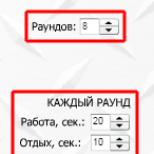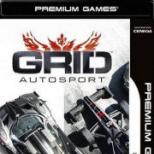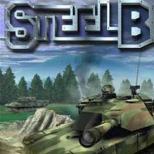Работа с root правами: получение и удаление. Как включить Root права на Android: полезные приложения Установка рут прав на телефон
Когда новый телефон поступает в продажу, уровень доступа пользователя к системе минимален: это позволяет избежать повреждений Android неопытными пользователями. Тем же, кто хочет полноценно использовать свой девайс, придется стать суперпользователем и получить права Root.
Зачем нужен рут?
Прежде, чем узнавать, как получить рут права на Андроид, учтите: любое действие от имени администратора, совершенное сторонними программами, исправить гораздо тяжелее, чем от имени пользователя. Обычно расширение базового доступа до администраторского требуется в следующих случаях:
- Внесение изменений в системные файлы. Например, для внесения списка адресов рекламных или игровых серверов в блокируемые файлом hosts;
- Взлом приложений путем экслойтов. Любое преимущество в играх может быть получено нечестным путем только при помощи программ-взломщиков вроде Lucky Patcher, которые требуют права администратора;
- Удаление предустановленных приложений. Эта несправедливость спокойно решается получением роот и любой программой для удаления приложений;
- Установка приложений целиком на карту памяти. Это позволяет существенно сэкономить память на внутреннем накопителе;
- Установка прошивок через recovery. Многие темы с прошивками дают возможность перепрошить свой аппарат без применения ПК, однако предварительно нужно его настроить.
Есть и другие, более специфичные цели, но они достигаются совсем уж запутанно.
Чем грозит получение рута
Основной риск для пользователей при экспериментах с правами полного доступа это потеря гарантии: в случае проблем с прошивкой или работой телефона в гарантийном обслуживании будет отказано ввиду очевидного вмешательства в работу Андроида. Тем же, у кого гарантия давно истекла, следует запомнить: системные файлы и все приложения, назначение которых Вы не знаете, нужно удалять с особой осторожностью. Случайно удаленный файл весом не более пары килобайт может стать причиной превращение девайса в «кирпич».
Способы получить права администратора
Есть несколько путей как получить Root права на Android:
- Использование специальных приложений;
- Программы для установки с компьютера;
- Перепрошивка аппарата.
Подготовительные действия:
- Включить отладку по USB. Зайдите в Настройки ->Специальные возможности->Для разработчиков, а затем поставьте галку напротив соответствующего пункта.
- Разрешить установку из неизвестных источников. Зайдите в Настройки ->Безопасность и поставьте галку напротив одноименного пункта, прочитав предупреждение.
После проделанных действий выберите тот метод, который будет для Вас понятнее.
Root права на Андроид через ПК
Данный метод подойдет тем, кто не доверяет apk-файлам, скачанным через интернет со сторонних сайтов. Для начала убедитесь, что на компьютере установлен драйвер для Вашего смартфона Android. В диспетчере устройств подключенный девайс должен опознаваться как ADB Android Device или вроде того. Актуальную версию можно найти на сайтах:
- adbdriver.com – для всех;
- developer.Android.com/studio/run/win-usb.html – для разработчиков
После подготовки скачайте одну из следующих программ:
- Kingo ROOT;
- iRoot;
- vROOT.
Порядок действий следующий (некоторые пункты могут отсутствовать):
- Устанавливаете программу в папку, не имеющую в пути русских символов. Это очень важно, иначе могут возникнуть баги и слететь прошивка. Конечно, новые версии исправляют подобные ошибки, но лучше не рисковать.
- Подсоединяете кабель к смартфону, а затем к компьютеру.
- Дожидаетесь определения устройства.
- На телефоне в окне «USB Debug» нажимаете Yes/Allow/Разрешить или любую другую кнопку с схожим смыслом.
- Ждете, пока программа определит модель Вашего устройства и предложит пути получения статуса.
- Принимаете отказ от последствий вследствие некорректной работы программы.
- Нажимаете «Начать процесс».
- Ждете.
Телефон может несколько раз перезагрузиться, но отключать его от компьютера нельзя до соответствующей надписи на экране. В случае успеха Вы получите смартфон с полностью открытыми возможностями.
Как получить Root права на Андроид через приложение
Более простой и безопасный способ добиться желаемого – установить одну из программ с эксплойтами и запустить её с оптимальными настройками. Главная опасность здесь – сайты-мошенники, подсовывающие вместо программы обычные вирусы, фальшивки или рекламные модули. Самыми эффективными программами являются:
- KINGROOT. Обновляется, есть поддержка и официальный сайт;
- OneClickRoot. Просто использовать, но иногда случаются неудачи;
- FramaRoot. Убойный и грубый инструмент, почти на 100% рутует любое устройство на Android.
Вся прелесть использования апк файлов в отсутствии последствий неудачи: при неудачном процессе система не повреждается (при целой прошивке). Действия пользователя в этом методе просты.
На чтение 6 мин. Просмотров 142 Опубликовано 14.02.2018
Далеко не все понимают зачем это нужно, но мы сегодня разберёмся . Способов получить доступ к файлам операционной системы на мобильном устройстве немало. Рассмотреть все получится вряд ли, но постараемся предоставить обзор на самые популярные из них.
Что такое Root-права и для чего они нужны
Как правило, уже имеет определенную начинку. Часто производители добавляют в гаджет предустановленные программы и приложения, которые не нужны владельцу и только мешают в процессе эксплуатации гаджета. Простой пользователь не сможет удалить такие рекламные продукты, так как не имеет доступа к системе. Для того чтобы получить права суперпользователя необходимо получить те самые рут-права.
После получения доступа к системе, пользователь сможет полностью настроить смартфон под себя. Становится возможным:
- работа с системными и предустановленными приложениями;
- возможность разрешить доступ к системе нужному приложению;
- работа с интерфейсом (выбор темы, смена значков, системные звуки, приветствие и анимации);
- возможность перепрошить телефон;
- установка приложений на карту памяти;
- резервное копирование всей системы на случай необходимости отката;
- использование менеджера файлов, позволяющего работать со всеми приложениями и файлами.
Не стоит относиться к рутированию опрометчиво и прежде чем искать ответ на вопрос как получить Root-права на Андроид, лучше подумать действительно ли подобное необходимо. После этого вы полностью теряете гарантию на телефон. Часть официальных приложений не работают на подобных устройствах. Неопытный пользователь может повредить операционную систему и не иметь возможности восстановить её. Кроме того, внимательно отслеживайте откуда устанавливается инструмент для получения рут-прав. Сомнительные источники могут не только нанести непоправимый вред устройству, но и похитить конфиденциальные данные владельца, включая данные по картам и счетам, а также пароли от разных сервисов.
Подготовка к процессу
Для того чтобы решить поставленный вопрос есть два пути: использование приложений для ПК, позволяющих управлять системой смартфона и установка подобных продуктов на сам смартфон. Прежде чем воспользоваться любым из приведённых вариантов, пользователь должен уметь подключить смартфон к ПК в режиме отладки по USB и позволить устройству устанавливать программы из неизвестных источников.
Отладка по USB настраивается следующим образом.
- Откройте настройки гаджета и найдите раздел «Специальные возможности».
- Откройте пункт «Для разработчиков» и включите возможность отладки по USB.
- Подтвердите намерения.
Если все прошло успешно, то при подключении гаджета к компьютеру через USB в строке состояния пользователь увидит оповещение о том, что отладка включена.
Чтобы разрешить установку из неизвестных источников, достаточно в настройках открыть раздел безопасность и найти соответствующий пункт меню. Установить переключатель в положение «разрешено».
На этом подготовительный этап завершён. Можно переходить к обзору инструментов для получения Root.
Как получить рут-права на Андроид: доступные программы
Как уже было сказано выше, инструменты делятся на те что работают со смартфоном через ПК и требующие установки на само устройство.
Программы для ПК
Итак, чтобы воспользоваться такой программой и получить доступ к системным файлам Андроид-устройства пользователь должен разрешить отладку по USB и установить нужный инструмент на ПК. Обзор доступных продуктов.
Kingo Android Root

Простая и понятная программа для взлома системы телефона и получения доступа к системным файлам. Прежде чем начать процесс нужно установить программную разработку на ПК и запустить её.
- Полностью подготовленный телефон подключите к USB и соедините с ПК (программа в этот момент уже открыта).
- Подождите пока система обнаружит смартфон и установит все необходимые драйвера.
- Нажмите Root и запустите процесс.
Начнётся процесс взлома, при этом в окне приложения пользователь будет видеть прогресс в процентах. Как только рутирование завершится, перезагрузите гаджет.
Программа VROOT

Несмотря на то что оболочки часто имеют полное сходство, сами операционные системы имеют разных разработчиков с собственными нюансами. И нередко получить Root-права какой-то определённой программой не удаётся. Для владельцев смартфона с китайской прошивкой подойдёт текущий инструмент для взлома.
Стоит быть готовым к тому, что у приложения китайский интерфейс, нужно быть осторожным и действовать строго по руководству, к счастью, самые важные моменты прописаны на английском языке:
- Скачайте и установите программу. На последнем этапе установки приложения обязательно поставьте галочку для запуска Launch iRoot.
- Подготовьте гаджет.
- Подключите смартфон к ПК через USB и дождитесь обнаружения устройства.
- Нажмите Root и дождитесь окончания процесса.
Перезагрузите смартфон.
Это две основные программы, позволяющие решить вопрос как получить рут-права на Андроид. Если у вас не получается открыть доступ одной, то с задачей обязательно справится вторая. Существует ещё немало подобных разработок, но все они в основе имеют подобный принцип действия и не всегда эффективны наравне с приведёнными примерами.
Приложения для Андроид
Чтобы получить доступ к системе и взломать устройство необязательно прибегать к использованию ПК, можно ограничиться приложением для смартфона. Полученный результат будет тот же.
Root-доступ с KINGROOT
Эта программа одна из самых популярных, в большей части из-за того, что позволяет получить права суперпользователя быстро и без лишних затруднений. Скачать продукт можно на сайте разработчика https://kingroot.net/
, в этом случае пригодиться разрешение на установку приложений из неизвестных источников. Нажмите на ссылку «бесплатна загрузка» и подтвердите получение и сохранение файлов. Дождитесь окончания загрузки. Устанавливать программу придётся из загруженных файлов, просто, нажмите на скачанный файл и нажмите «Установить».
После успешной инсталляции ярлык приложения появится на рабочем столе устройства. Запустите приложение. Оно определит модель смартфона и наличие рут-прав. Если доступа к системным файлам не обнаружено, то пользователь должен нажать Try To Root и дождаться перезагрузки устройства (это произойдёт без участия пользователя).
Программа OneClickRoot
Скачать установочный дистрибутив можно на сайте
https://www.oneclickroot.com/
. Преимущества разработки в том, что после установки и сканирования устройства, она сразу сообщает пользователю сможет ли открыть доступ к системе или нет. В случае отказа можно будет не мучить гаджет и просто удалить приложение. Если после сканирования нажать кнопку Notify My то программа подскажет
как получить рут-права на Андроид
текущей версии.
Если приложение способно разблокировать телефон, то нажимайте Root Device и ждите завершения процесса.
Зная каким инструментом воспользоваться, владелец смартфона без труда получит доступ к системным файлам и сможет управлять устройством в более глубоких слоях. А вы имеете рут-доступ на своём смартфоне, если да, то какими программами добились результата?
Операционная система Android по умолчанию имеет встроенные средства защиты от необдуманных действий пользователей, которые могут повредить нормальному функционированию устройства. Подобный механизм обеспечения безопасности блокирует установку нежелательного программного обеспечения, ограничивает доступ к системным файлам, вводит запрет на изменение ряда настроек. Среднестатистическому пользователю, не подкованному в технических вопросах, такие барьеры идут только на пользу и в принципе не мешают нормально пользоваться гаджетом. Но что делать в том случае, если хочется получить полный доступ к функционалу системы и поэкспериментировать со всеми, даже скрытыми, настройками. Для этого и предназначены так называемые root-права, или права Суперпользователя.
Зачем нужны root-права?
Итак, какие же конкретно дополнительные возможности предоставляют рут-права в системе Android? Перечислим основные:
- Редактирование любых системных файлов;
- Удаление стандартных приложений;
- Удаление мусора и ненужных файлов, ранее защищенных от удаления;
- Установка приложений на карту памяти;
- Установка модифицированных прошивок и модов;
- Неограниченное изменение интерфейса (темы, заставки, значки, шрифты);
- Предоставление приложениям полного доступа к системе;
- Расширенное резервное копирование;
- Оптимизация работы и увеличение производительности устройства.
Наряду с плюсами есть и минусы. К таковым относятся возможный отказ в гарантийном обслуживании и риск выхода устройства из строя вследствие нарушения целостности системных файлов.
Если вы взвесили все «за» и «против», и точно хотите получить root-права на Андроид, то смело переходите к приведенным ниже инструкциям.
Способы получения прав Суперпользователя
Сегодня на рынке предлагается множество моделей смартфонов и планшетов, каждый из которых может иметь свои специфические особенности, влияющие на процедуру рутирования. Однако в большинстве случаев расширение полномочий производится по одной и той же схеме. Причем для Android любых версий (4.4, 5.1, 6.0, 7.0 и т.д.) последовательность действий по получению рут-прав практически одинакова.
Существует два основных варианта «наделения» устройств Андроид особыми правами:
- Сделать это через компьютер:
- Осуществить процедуру автономно без использования ПК.
Мы рассмотрим оба способа с приведением конкретных примеров и программ. Но перед тем, как воспользоваться одним из предложенных алгоритмов, необходимо проверить текущие разрешения пользователя на вашем телефоне/планшете. Возможно, полный доступ к функциям Андроида уже открыт.
Проверка наличия расширенных прав
Выяснить, имеются ли на конкретном мобильном устройстве права Суперпользователя, можно с помощью приложения Root Checker . Устанавливаем его из магазина Плей Маркет, а потом запускаем.
Для начала проверки нажимаем кнопку «Проверка Root».

Если нужных прав не будет обнаружено, то появится красное сообщение, если же они уже предоставлены, то зеленое.

При отсутствии полномочий переходим к непосредственным действиям по их приобретению.
Получение root-прав через компьютер
Данная методика предусматривает следующие стандартные шаги:
- Скачивание и установка на ПК специального приложения;
- Запуск программы;
- Подключение к компьютеру через порт USB устройства под управлением Андроид;
- Включение на устройстве режима отладки по USB;
- Установка связи между приложением на компьютере и телефоном/планшетом;
- Непосредственно запуск рутирования (обычно нажатием всего одной кнопки в окне программы).
Эта последовательность будет актуальна почти для любой программы, конечно, с определенными поправками. Какое из приложений использовать, решать вам, мы лишь приведем список наиболее распространенных:
- Kingo Android Root;
- SuperOneClick;
- VRoot;
- MTKdroidTools.
В качестве примера попробуем получить рут-права с помощью Kingo Android Root.
Kingo Android Root
Скачиваем программу на официальном сайте www.kingoapp.com , а потом устанавливаем ее на компьютер.

Если приложение блокируется антивирусом, что часто бывает с подобным ПО, то защиту придется на время выполнения процедуры отключить.



Запускаем Kingo Android Root.

Теперь подключаем устройство с Андроид к ПК через USB-кабель и сразу же в настройках устанавливаем режим обмена данными MTP (передача и управление файлами на ПК).

Приложение Kingo Android Root начнет соединяться с телефоном и попросит включить режим отладки по USB.

Чтобы это сделать, необходимо зайти в настройки Андроида, а потом перейти в раздел «Для разработчиков» (Developer Options).

Если такого пункта нет, то переходим на страницу «О телефоне» и семь раз кликаем по строке «Номер сборки» (Build Number).

Теперь раздел «Для разработчиков» должен появиться. Заходим в него и включаем опцию «Отладка по USB». Появится окно, в котором ставим галочку «Всегда разрешать отладку с этого компьютера» и жмем «ОК».

Начнется установка драйверов, после чего в окне программы Kingo Android Root на компьютере появится кнопка «ROOT».


Кликаем по ней, ждем окончания процедуры и перезагружаем мобильное устройство. Если все прошло как надо, у вас появятся расширенные права.
Как получить root-доступ без помощи компьютера
Этот способ не требует наличия ПК, а все действия совершаются исключительно в интерфейсе Андроид-устройства. Правда, без сторонних программ здесь тоже не обойтись. Укажем самые популярные:
- KingRoot;
- OneClickRoot;
- Framaroot;
- iRoot
Если эти приложения вам не подошли, в интернете можно найти другие. Взаимодействие с любым из них будет происходить примерно по одному и тому же сценарию:
- С официального сайта прямо на телефон скачивается apk-файл;
- Из него устанавливается программа (предварительно активируется опция «Разрешить установку приложений из неизвестных источников»);
- После запуска программы производится определение модели устройства (или ручной выбор) и его рутирование.
Рассмотрим с пошаговом режиме процесс получения root-прав на Android с помощью приложения KingRoot.
KingRoot
Скачиваем установочный apk-файл с официального сайта kingroot.net .


Теперь находим сохраненный файл в списке недавних загрузок Диспетчера файлов или любого Файлового менеджера.

Инициируем установку.

После завершения инсталляции запускаем программу. В нашей версии приложения для начала рутирования необходимо было зайти на страницу «Сложные права» и нажать кнопку «Получить root».

В других редакциях интерфейс может быть немного другой. Дожидаемся завершения процедуры.

Итоги
Как мы видим, установить права Суперпользователя (они же root-права) на Андроид без использования компьютера или с его помощью не составляет труда. Для этого достаточно подобрать необходимое программное обеспечение. Загвоздкой может стать лишь то, что выбранная утилита не будет поддерживать конкретно вашу модель устройства. В этой ситуации следует попробовать другую программу или воспользоваться фирменным приложением производителя (при наличии такового).
Если ничего не помогает и root-доступ к Андроиду по-прежнему закрыт для вас, придется внимательно изучить информацию на специализированных форумах в ветках, посвященных вашей модели. Ну и, конечно, для выявления проблем, мешающих получению повышенных прав, обязательно следует обращать внимание на текст предупреждающих сообщений и ошибок, обычно сопровождающих возникновение разного рода неполадок.
Рано или поздно, любой пользователь Android устройства сталкивается с необходимостью установить ROOT права на свое устройство. Иногда такая необходимость возникает из-за приложения, которое отказывается работать без ROOT права, иногда требуется доступ к системным файлам, для того чтобы что-то поменять или настроить.
Но, в большинстве случаев пользователи отказываются от установки ROOT прав, поскольку считают, что это слишком сложно и они не справятся. Хотя на самом деле это довольно просто. Давно прошли те времена, когда для установки рут прав приходилось изучать длинные инструкции и часами сидеть над своим смартфоном. Сейчас существуют решения, которые позволяют установить ROOT права всего за пару минут, даже если вы совершенно в этом не разбираетесь.
В данной статье мы рассмотрим один из таких способов. Сейчас вы узнаете о том, как установить рут права на Андроид при помощи всего одного приложения и даже без использования компьютера.
Шаг № 1. Установите приложение Framaroot на ваш Android смартфон.
Скачайте APK файл, скопируйте его на свой смартфон и установите. Перед установкой не забудьте убедиться, что на вашем устройстве разрешена установка приложений из неизвестных источников. Узнать больше об этом, можно в нашей статье об .
Шаг № 2. Запустите приложение Framaroot на вашем смартфоне.
После установки приложения Framaroot его нужно запустить. Это можно сделать при помощи ярлыка на рабочем столе и в списке приложений.
Шаг № 3. Выберите «Установить SuperSU»
Шаг № 4. Выберите способ получения ROOT прав.

Шаг № 5. Установка Рут прав на Андроид.
После этого приложение Framaroot установит рут права на ваш Андроид смартфон и сообщит об этом с помощью всплывающего окна.

В окончании данной статьи рассмотрим наиболее вероятные проблемы, которые могут возникнуть при использовании Framaroot.
Проблема № 1. Мое устройство поддерживается приложением Framaroot, но установить ROOT права не удалось.
Скорее всего, на вашем Андроид устройстве обновилась прошивка, в которой разработчики закрыли уязвимость используемую приложением Framaroot. Попробуйте другой способ .
Проблема № 2. Я получаю ошибку под номером от 1 до 10.
Framaroot не может использовать уязвимость. Возможно, в вашем смартфоне данная уязвимость отсутствует или вы используете устаревшую версию приложения Framaroot.
Проблема № 3. Как удалить ROOT права полученные при помощи Framaroot.
Запустите Framaroot и выберите пункт «Удалить Root-права». Также вы можете удалить Root-права при помощи других способов.
При упоминании операционной системы Android мы всегда говорим о том, что это «открытая» система. И это ее «преимущество» всегда упоминается при сравнении с другой популярной мобильной операционной системы iOS. Многие пользователи «зеленого робота», почему-то считают, что это, чуть ли не важный критерий, который склоняет чашу весов в пользу их любимой операционной системы, в вечном противостоянии «добра и зла». Но, в этой статье речь пойдет не об этом, а о том, как снять запреты, в «открытой» ОС Android.
Навигация
Да, они есть. И компания Google скрыла возможности вмешиваться простым пользователям во многие процессы. Сделано это для того, чтобы не были случайно удалены жизненно важные для работы файлы. Но, мы-то с вами не простые юзеры, а продвинутые. Поэтому, такие права для нас могут открыть некоторые возможности. О них, и о том, как получить права «суперпользователя», мы и расскажем в это статье.
«Root» это встроенная в операционную систему учетная запись администратора. С помощью функции рутирования, пользователь девайсов на ОС Android может снять некоторые ограничения, которые установлены производителем.
Что дают рут права и для чего они нужны?
Права «суперпользователя» позволяют работать с системными файлами и процессами. Получив такую возможность, пользователь становится полноправным «хозяином» своего девайса.
Преимущества рутирования:
Совсем продвинутые пользователи Android могут после процедуры рутирования запускать на своих гаджетах исполняемые файлы Linux .
ВАЖНО: Наличие root-прав не сможет в одночасье наделить ваше устройства новыми функциями. Однако, это откроет возможность «работы» с вашим девайсом в этом направлении.
Почему Google изначально закрывает доступ с системными файлами?
Редактирование некоторых файлов операционной системы Android кроет в себе большую опасность. По неопытности, многие пользователи могут не только «убить» устройство на программном уровне, но и на физическом. С помощью неправильно используемых прав «суперпользователя» можно увеличить частоту процессора. Что может привести к тому, что эта важная часть смартфона или планшета очень быстро выйдет из строя.
Кроме того, Google блокирует доступ к некоторым файлам, так как они отвечают за отображения рекламы в бесплатных приложениях. А так как «Корпорация Добра» на этом зарабатывает деньги, удаление рекламы из таких приложений в планы компании не входит.
Как на Андроиде получить root права?
Стать «суперпользователем» на своем гаджете можно одним из нескольких способов. Также существуют и специализированные способы получения таких прав на смартфонах и планшетах некоторых производителей. Ниже будет рассказано об универсальных способах рутирования.
Существует три вида root-прав:
ВАЖНО: Некоторые производители устанавливают в своих девайсах функцию NAND lock , которая ограничивает возможность работы с папкой \system . Во всех остальных случаях процедура «рутинга» осуществляется очень просто. Для этих целей используются специальные программы su (superuser).
Чаще всего для рутирования используется программа Framaroot .
Что необходимо сделать перед получением Root права?
Некоторые производители, особенно в этом плане отличились Sony и HTC , создают дополнительные трудности при открытии доступа к системным файлам. Для того, чтобы их преодолеть, необходимо разблокировать Bootloader . На всех «проблемных» устройствах свои способы такой разблокировки. Посмотрим, как это сделать на HTC:
1. Регистрируемся на сайте HTC DEV

После проведения простого процесса регистрации на ваш электронный почтовый ящик придет письмо о том, что процедура прошла успешна. Перейдя по ссылке из этого письма вы сможете активировать вашу учетную запись на сайте HTCdev.
2. На указанном сайте ищем раздел Bootloader

В выпадающем меню находим свой гаджет или кликаем All Other Supported Models (если его в перечне нет). Жмем Begin to Unlock Bootloader . И подтверждаем это нажатием на кнопку «Yes». Если все сделано правильно вы получите adb персональный Identifier Token вашего HTC.
4.Выключите свой смартфон, извлеките из него батарею и поставьте ее на место. После чего нажмите кнопку включения -> зажмите кнопку уменьшения громкости и кнопку включения и выключения смартфона. Затем, после того как появится меню отпустите кнопки.
В меню нужно найти пункт Bootloader (перемещение в меню происходит с помощью кнопок увеличения и уменьшения громкости) и включить его (кнопка вкл/выкл).
5.Подключаем смартфон к ПК и:
а) Если вы выбрали Adb Run , то переходим Manual -> ADB

б) Если вы выбрали ADB активируйте «ручной вход» и команду «fastboot oem get_identifier_token»

После ввода этой команды должен появится список символов. Скопируйте его:

И вставьте его в веб страницу HTC:

6. На ваш email должен прийти файл Unlock.code.bin . Его необходимо скопировать и перенести в папку C:/adb/progbin если ADB RUN или ADB (C:/adb)

На смартфоне выбираем пункт .
8. Переведите в положение Yes и нажмите кнопку ВКЛ/ВЫКЛ

Смартфон должен перегрузиться. После чего его можно использовать для установки root-прав.
Варианты установки Root-прав
Существует несколько вариантов установки прав «суперпользователя» на ваше Android-устройство. Это можно сделать с помощью утилиты Framaroot или специальных программ для десктопного ПК.

Установка рут с помощью Framaroot без компьютера:
- Скачиваем Framaroot и сохраняем apk файл этого приложения в свой гаджет
- Инсталлируем загруженный в память вашего устройства файл Framaroot
- Запускаем приложение. На главном экране устройства должен появиться список возможных действий. Среди него и будет получение и удаление root-прав.
- После чего система попросит вас установить SuperSU или Superuser (разницы среди них нет)
- Выбираем и устанавливаем. После чего на экране появится сообщение об успешном получении root-прав
- Перезагружаем устройство и используем его с учетом прав «суперпользователя»
Установка рут с помощью ПК
Не все устройства поддерживают утилиту Framaroot. Установить root-права на таких устройствах лучше всего с помощью специальных приложений для персонального компьютера. Самыми популярными из них являются: Kingo Android ROOT , VRoot и SuperOneClick .

Сам принцип получения таких прав идентичен для всех программ. Ниже, мы опишем его.
- Для начала, заходим в меню настроек и выбираем «Режим разработчика» . После чего включаем отладку по USB .
- Запускаем приложение, которое предварительно нужно установить на ПК
ВАЖНО: Если на ПК установлен антивирус, то он может «ругаться» на эту программу. Поэтому, его лучше отключить на время работы с ней.
Подключаем с помощью USB-шнура включенное устройство к ПК
- Включаем на смартфоне или планшете режимы «Установка из неизвестных источников», «Отладка по USB» и снимаем галочки в подключении USB с «Камера (РТР)» и «МТР» .
- После того, как программа определит устройство, жмём кнопку «ROOT» .
- Должно появится сообщение о том, что права «суперпользователя» получены
- Отключаем девайс от ПК и перезагружаем
Как проверить наличие Root прав на Android?
При покупке смартфона с рук, после ремонта в сервисном центре или в других случаях, пользователю Android нужно узнать, установлены на его устройстве root-права или нет. Сделать это можно с помощью одного из двух вариантов:
- Зайти с помощью файлового менеджера в папку /system . Там нужно найти папку /xbin и в ней отыскать файл su . Если это сделать удалось, то права «суперпользователя» на устройстве установлены
- Устанавливаем утилиту Root Checker . С его помощью определяем установлены root-права или нет
Как удалить Root права с Android?
Наличие root-прав иногда оборачиваются появлением «глюков» в работе устройства. Система может подвисать, самопроизвольно перегружаться и т.п. Нужно сказать сразу, что наличие прав «суаерпользователя» не могут негативно отобразиться на работе устройства, но их неправильное использование, может привести к проблемам. Решать их нужно не удалением root-прав а восстановлением системы.
Что касается удаления root-прав, то очень часто к такому решению прибегают при поломке устройства, находящегося на гарантии. Наличие прав «суперпользователя» такую гарантию аннулируют. Поэтому, перед тем, как отправить свой гаджет на ремонт нужно удалить root-права и забыть про то, что они когда-то были установлены.
Существует несколько способов удаления таких прав:
- С помощью перепрошивки устройства через компьютер. После которой нужно произвести сброс до заводских настроек
- Если вы устанавливали root-права через SuperSU, то удалите права «суперпользователя» через настройки этой программы
- С помощью утилиты Root Browser Lite. Можно скачать в Play Master
Последний способ самый простой. Скачиваем и инсталлируем приложение Root Browser Lite . Заходим в раздел /system/app . Удаляем приложение SuperSu.apk или другие файлы приложения, с помощью которых вы ставили root-права.
Теперь нужно найти папку bin , которая находится в папке system. Если в ней есть файлы busybox или su , то удаляем их. Вновь заходим в папку system и переходим в папку xbin . Если в ней есть файлы или папки busybox или su то удаляем и их.
Перезагружаем и заходим в приложение SuperSu. Жмем «Удалить Root» .
Android 7 Nougat и root-права
В седьмой версии операционной системы Android стать «суперпользователем» станет еще сложнее. И если раньше блокировка расширенного доступа к устройству в Nougat была скорее слухами, то на днях все подтвердил один из инженеров Google Сами Толванен. На страницах своего блога он сообщил, что компания в которой он работает, будет серьезнее относится к установки стороннего ПО. И в случае подозрительной активности устройство просто будет заблокировано.